word高级进阶.docx
《word高级进阶.docx》由会员分享,可在线阅读,更多相关《word高级进阶.docx(7页珍藏版)》请在冰豆网上搜索。
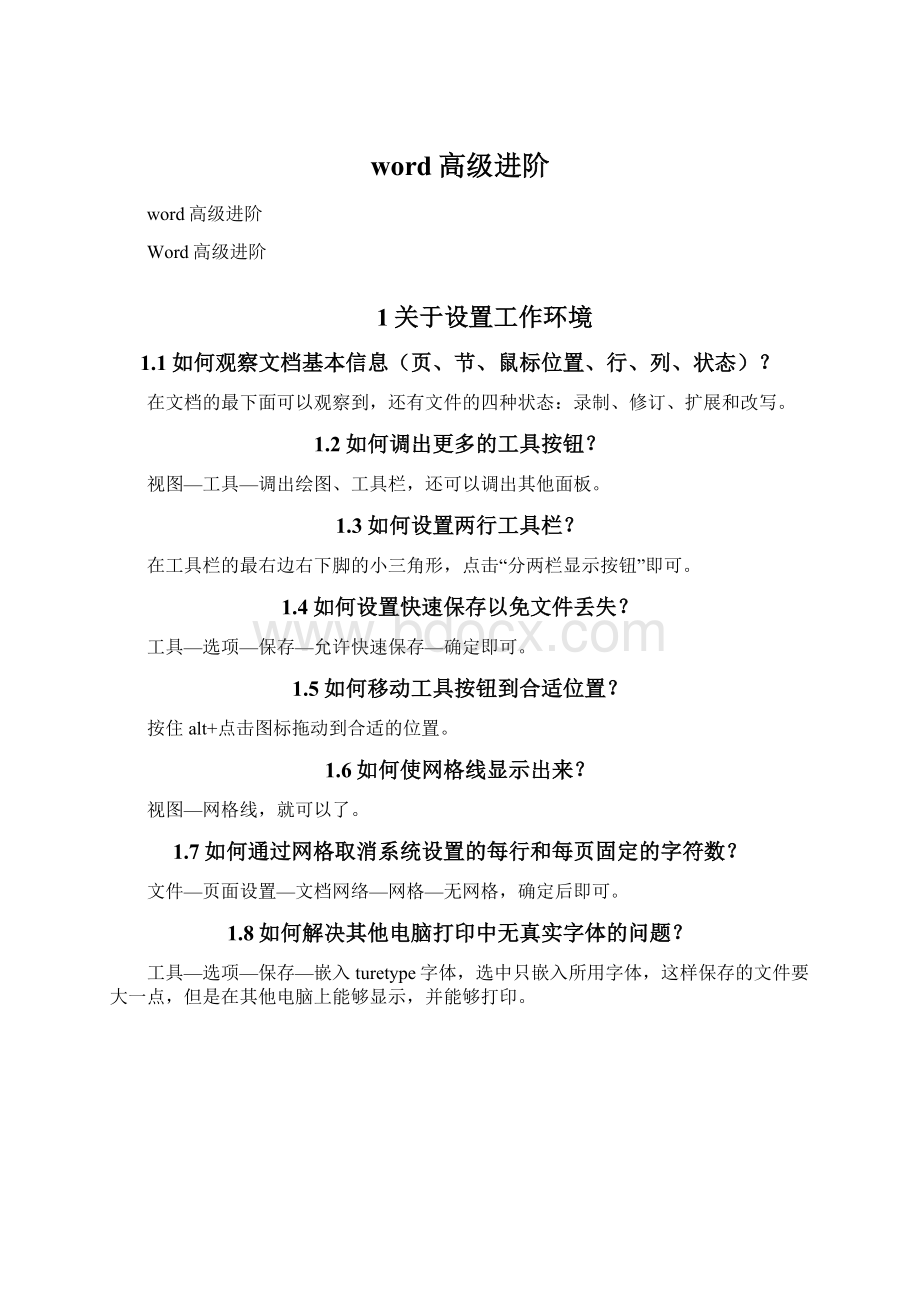
word高级进阶
word高级进阶
Word高级进阶
1关于设置工作环境
1.1如何观察文档基本信息(页、节、鼠标位置、行、列、状态)?
在文档的最下面可以观察到,还有文件的四种状态:
录制、修订、扩展和改写。
1.2如何调出更多的工具按钮?
视图—工具—调出绘图、工具栏,还可以调出其他面板。
1.3如何设置两行工具栏?
在工具栏的最右边右下脚的小三角形,点击“分两栏显示按钮”即可。
1.4如何设置快速保存以免文件丢失?
工具—选项—保存—允许快速保存—确定即可。
1.5如何移动工具按钮到合适位置?
按住alt+点击图标拖动到合适的位置。
1.6如何使网格线显示出来?
视图—网格线,就可以了。
1.7如何通过网格取消系统设置的每行和每页固定的字符数?
文件—页面设置—文档网络—网格—无网格,确定后即可。
1.8如何解决其他电脑打印中无真实字体的问题?
工具—选项—保存—嵌入turetype字体,选中只嵌入所用字体,这样保存的文件要大一点,但是在其他电脑上能够显示,并能够打印。
2高级编辑和插入
2.1如何解决文档结构图中出现的异常现象?
多半是隐藏符号引起的,有时候用格式刷造成的。
方法是:
进入普通视图,开启“显示/隐藏编辑标记”(选择在两行内显示按钮),把相关的“回车,制表,空白,表格说明文字,图片说明文字”降级为正文。
2.2如何快速设置上下标?
可以调出按钮,也可使用快捷键:
上标按住“ctrl+shift++”,下标“ctrl++”。
2.3如何统计字数?
工具—字数统计即可。
2.4如何实现中繁体字转换?
工具—语言—中文简繁装换—即可。
2.5如何检查快速错别字和拼写错误?
工具—拼写于语法。
可以检错。
2.6如何快速除去网络中的手动换行符号?
使用方法是查找到手动换行符,然后全部删除。
编辑—替换—高级—特殊字符—手动换行符。
(替换内容框里面为^l),替换为什么都不输入。
确定即可。
2.7如何输入数学和物理公式?
插入—对象—新建—公式3。
然后选择合适的格式。
2.8如何插入特殊符号,比如希腊字母、数学符号、单位符号?
插入—特殊符号或者符号。
在子集里面选择基本希腊语。
2.9如何给文字加有间断的下划线?
选中之后,使用“ctrl+shift+w”即可。
2.10如何自由的变换字体的大小直到合适?
选中之后,使用“ctrl+shift+>/<”,即可。
2.11如何输入分割线(单线、双线、波浪线、虚线和实心三线)?
连续输入三个*,回车得到虚线;三个-,得到实线;三个=,得到双直线;三个~,得到波浪线;三个#,得到中间加粗的三直线。
2.12快速转换英文单词的大小写?
选中之后,按住“shift+F3”,即可。
2.13如何快速输入重复内容?
用“Alt+Enter”快速重输内容。
2.14如何选择不同段落的一列?
按住Alt后拖动鼠标可以按列选定文本。
2.15如何把文档转换成表格文档?
首先光标定位在要分割的地方,按下制表符—Tab,再在合适的地方按一些回车符,这是列的位置。
然后“表格—转换—文本转换成表格”即可。
2.16如何把表格转换成文档?
全选之后,“表格—转换—表格转换成文本”,然后再使用编辑里面的替换功能删除一些回车符(段落标记)。
2.17如何实现word和ppt文件的转换?
法一:
导入Word文档
先在Word的大纲视图下,创建一个Word大纲文件,存盘;然后打开PowerPoint程序,单击菜单栏上的“插入”,选“幻灯片(从大纲)”,在打开的插入大纲对话框中选中刚才存盘的Word大纲文档,单击[插入],这样,Word大纲文档就变成了PowerPoint演示文稿。
二者的对应关系是:
Word大纲文档的一级标题变为PowerPoint演示文稿页面的标题,Word大纲文档的二级标题变为PowerPoint演示文稿页面的第一级正文,Word大纲文档的三级标题变为PowerPoint演示文稿页面第一级正文下的主要内容,其余依次类推。
这个途径要求你在Word大纲视图下编辑文档,对于习惯于Word页面视图的朋友来说有些不太方便,那么请看下法。
法二、直接创建演示文稿
如果你在Word的页面视图下已写好了内容或者是以前用Word编的一篇文章,想把它们制成幻灯片,就可以在Word中应用“样式”和快捷键来直接创建演示文稿。
先解释一下什么是样式:
样式是Word中早就有的功能,只不过我们很少用到它,使用样式功能可以使文档的创建和管理易如反掌。
样式工具栏就在操作界面的左上端,通常都写着“正文”两个字。
点击右侧的向下箭头,会出现“标题1、标题2、标题3……正文”等内容。
您还可以按住“Shift”键的同时点击向下箭头,看看会出现什么情况?
请先把你认为要作为一张幻灯片标题的地方选中,然后选择“标题1”,其他也依次类推。
然后在菜单栏上选择“工具/自定义”,再在弹出的对话框中选“命令”选项卡,从左窗口中选“所有命令”,从右窗口中找到“PresentIt”命令。
用鼠标左键按住并拖动“PresentIt”至Word的菜单栏或工具栏均可。
用此快捷键可直接调用PowerPoint程序,并把当前的Word文档直接转换为PowerPoint演示文稿,以大纲视图显示。
点击“PresentIt”后你会发现,用标题1样式定义过的标题全都作为独立的一页幻灯片。
如果你没给Word文档定义样式,点击[PresentIt]后,PowerPoint会把文档的每一段落作为一张幻灯片,是不是很简单啊?
以后你尽可以在你习惯的Word下编排文章,然后轻松地转为PowerPoint演示文稿。
3五个的word中的进阶概念
3.1什么是域?
英文意思是范围,类似数据库中的字段,它就是Word文檔中的一些字段,有人称域为word的精髓!
域分为域代码和域结果:
域代码是由域特征字符、域类型、域指令和开关组成的字符串;
域结果是域代码所代表的信息,即显示出来的东西;
例如,域代码{DATE\*MERGEFORMAT},作用为“在文檔中每个出现此域代码的地方插入当前日期”,
域
域代码
(字符串)
域特征字符
{}
键插入{},实质上是一对花括号和二个空格
域类型
DATE
WORD域的名称
域指令
\*MERGEFORMAT
如何工作的指令或开关
开关
域结果
域代码所代表的信息
4/27/2021
插入域必须用“CTRL+F9”,
域代码和域结果之间显示的转换必须用“ALT+F9”;
使用Word域可以自动实现许多复杂的工作,主要有:
自动编页码;插入日期和时间;可使文字保持最新状态;创建目录;插入文文件属性信息;执行加、减及其它数学运算;
3.2什么是节?
是文件格式化的最大单位(或指一种排版格式的范围),分节符是一个“节”的结束符号,默认方式下,Word将整个文檔视为一“节”。
若一篇文檔采用不同的版面布局,只需插入“分节符”将文檔分成几“节”,然后根据需要设置每“节”的格式即可。
分节符中存储了“节”的格式设置信息,一定要注意分节符只控制它前面文字的格式。
插入“分节符”后,要使当前“节”的页面设置与其它“节”不同,只要单击“文件”菜单中的“页面设置”命令,在“应用于”下拉列表框中,选择“本节”选项即可。
3.3几种视图的作用?
◆普通视图
视图菜单第一个选项,可以看到分隔符和分节符,并可以删除它们
◆页面视图
word默认的视图,可以编辑文字,进行设置
◆大纲视图
可以将文本设置成标题,或者降级为正文;更新目录;
◆文文件结构图
可以看到文文件的结构,即目录和正文的结构化
◆缩略图
在左侧以一页页的形式显示文文件的,可以看到空白页;
3.4几种特殊的隐藏符号?
必须开启“显示/隐藏编辑标记”(在常用工具栏中间位置),可以看到word隐藏的符号。
◆空格:
灰色的点
◆硬回车:
灰色的从上到下左转箭头
◆软回车:
从上到下的灰色箭头
◆TAB:
灰色的指向右的箭头
◆段落标记:
黑色的正方形点
◆分页符:
一条虚线,中间显示分页符
◆分栏符:
一条虚线,中间显示分栏符(文字间距平均分配)
◆分节符:
二条虚线,中间显示分节符
3.5什么叫样式?
◆在“格式”菜单下面的“格式和样式”中;
◆格式指局部文文件微观的方面特征,例如字体,字号,颜色,间距和段落设置等等;样式是指整个文檔的宏观方面的特征,指标题,表格,列表,正文整体格式,页眉和页脚,页码等所有设置称之为“一种样式”。
◆按住alt后点击格式窗口,可以看到样式。
4Word中绘制图表和图示
4.1如何调出绘图工具栏?
视图—工具栏—绘图。
4.2如何绘制图表?
◆必须要有一张带数字的EXCEL的表格,所以可以事先在EXCEL中输入数字,绘制图表再复制到文檔中;
◆插入图表的步骤是:
先选中WORD中的表格,插入—图片—图表,然后对图表类型,颜色,坐标轴进行详细设置;
◆WORD中插入图表实质上是链接到excel中,临时计算出图表,然后插入WORD中。
4.3如何绘制图示?
插入—图示,分为六种:
◆组织机构
◆循环图
◆核心元素
◆基于基础
◆集合重迭
◆目标图
每种图示有“形状”“版式”“选择”三个按钮进一步设置。
这些图示能使文文件显得更精彩,更直观、具体。
4.4如何绘制流程图?
流程图一般采用横向为部门,纵向为时间段或者工序。
然后再最左下脚的“自选图形”—“流程图”,画出来即可。
4.5如何取消画布?
工具—选项—常规—取消“插入自选图形时自动创建绘图画布”。
4.6如何精确移动图片?
在菜单“视图”的“工具栏”中打开“绘图”工具条,选择左下脚“绘图”中的“绘图网络”,在打开的绘图网络对话框中把“网络设置”项中的“水平间距”由默认的0.86字符改为0.01字符,“垂直间距”由默认的0.5行改为0.01行,单击“确定”。
4.7如何使用shift发挥大作用?
绘画时按住“Shift”键便可画出标准的圆,同样在选择矩形工具时按住“Shift”键便可画出正方形,选中直线工具时按住“Shit”键便可绘画笔直的直线(但只能会绘制出四个方向的直线)。
5Word安全和文件修复
5.1如何设置密码?
有两种方法:
法一:
工具→选项—安全性—输入打开和修改文件的密码—确定;
法二:
文件—另存为—右上角的工具—安全措施选项—输入密码—确定。
5.2如何修复文件?
原因一:
文件名字太长;
原因二:
硬盘已经满了,因为Word每打开一个文档,都要同时生成一个以“~$+原文件名”为名称的临时文件;
原因三:
文件已经损坏。
修复的方法是:
工具—选项—常规—打开时确认转换,后确定,文件—打开—选中“损坏的文件”—文件类型选从“任意文件中恢复文本”—确认。
或者在打开小三角下面选择“打开并修复”。